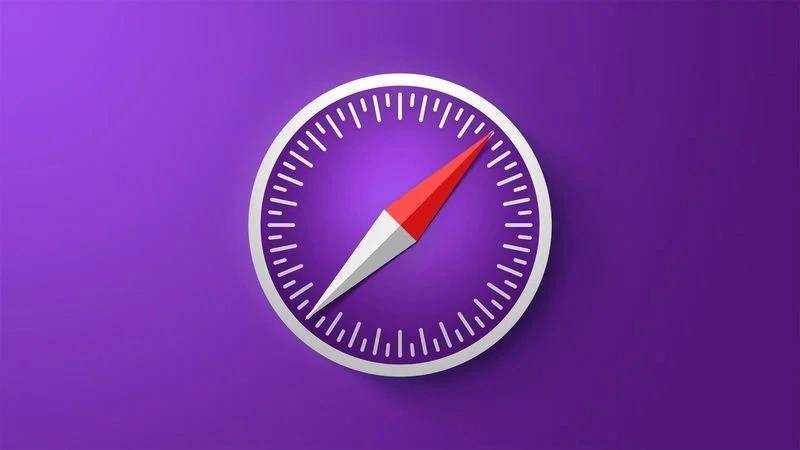软件的图标和名称是我们日常使用电脑的时候最常见的元素之一,但是有时候我们并不满意其默认的图标和名称,想要进行更改。那么,怎么更换软件图标和软件名呢?下面就为大家详细介绍。
.png)
1.选择要更改的软件
首先,我们需要选择要更改的软件,在这里我们以“QQ”这个软件为例,来演示如何更改软件图标和名称。在电脑桌面上找到“QQ”这个应用,右键单击软件图标,选择“属性”。
2.更改软件名称
在“属性”窗口中,找到“常规”选项卡,可以看到“文件名”和“版本”等信息,将“文件名”更改为你想要的名称即可。注意,这只是更改了名称的显示,不会影响软件的功能。
3.更改软件图标
在同一个“属性”窗口中,找到“快捷方式”选项卡,点击“更改图标”按钮,会弹出一个窗口,在其中选择更改后的图标文件,并确认即可。如要自定义图标,可以在网上找到自己喜欢的图标文件,然后将其重命名为“ico”格式,再将其保存在电脑中,即可在更改图标时进行选择了。
4.保存更改
进行完以上两部操作后,别忘了点击“应用”和“确定”按钮,保存更改后,就可以看到软件的名称和图标已经更改了。
5.刷新软件列表
更改完软件名称和图标后,有时需要刷新软件列表才能看到更改后的效果。可以通过右键单击任务栏进行刷新,或者在“开始菜单”中退出并重新打开软件。
6.注意事项
在更改软件名称和图标时,需要注意一些细节问题。比如自定义的图标文件名必须以“.ico”结尾;更改名称和图标时,不要误动其他选项卡中的设置;更改名称时,最好只改其显示名称,不要改文件本身的名称;刷新软件列表时,需要注意是否有正在运行的软件。
以上就是更换软件图标和软件名的具体步骤和注意事项。这个操作虽然比较简单,但还是需要注意一些细节问题,以免出现不必要的错误。希望本文能对大家有所帮助。

.png)
.png)
.png)
.png)
.png)